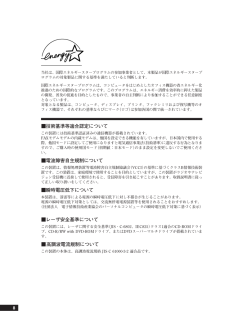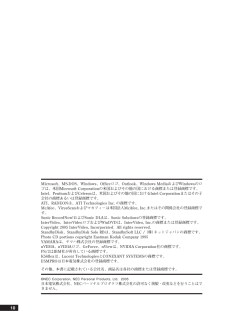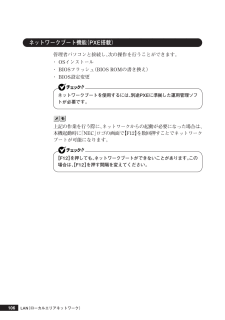Q&A
取扱説明書・マニュアル (文書検索対応分のみ)
"ロゴ"2 件の検索結果
"ロゴ"14 件の検索結果
全般
質問者が納得アプリケーションCDROMはPCに同梱しているもので、販売もないです。下記の出品には入っていますが、アプリケーションCDROMだけの出品もあります。http://page9.auctions.yahoo.co.jp/jp/auction/k129867691
5495日前view102
全般
質問者が納得F11でリカバリシステムが起動しませんか?それでもだめならhttp://support.microsoft.com/default.aspx?scid=kb;ja;880422ここから起動イメージをダウンロードし作成。(XPのブートメディアが無いならそれしかない。もしくは別のXPから作成)起動出来たら次のサイトを参考にレジストリのコピー作業を行います。http://support.microsoft.com/kb/307545/jaリカバリディスクを作っていればそれでブート可能ですがBIOSでCDが先頭にな...
5495日前view127
8当社は、国際エネルギースタープログラムの参加事業者として、本製品が国際エネルギースタープログラムの対象製品に関する基準を満たしていると判断します。国際エネルギースタープログラムは、コンピュータをはじめとしたオフィス機器の省エネルギー化推進のための国際的なプログラムです。このプログラムは、エネルギー消費を効率的に抑えた製品の開発、普及の促進を目的としたもので、事業者の自主判断により参加することができる任意制度となっています。対象となる製品は、コンピュータ、ディスプレイ、プリンタ、ファクシミリおよび複写機等のオフィス機器で、それぞれの基準ならびにマーク(ロゴ)は参加各国の間で統一されています。■技術基準等適合認定についてこの装置には技術基準認証済みの通信機器が搭載されています。FAXモデムモデルの内蔵モデムは、他国を設定できる機能を有していますが、日本国内で使用する際、他国モードに設定してご使用になりますと電気通信事業法(技術基準)に違反する行為となりますので、ご購入時の使用国モード(初期値:日本モード)のまま設定を変更しないでご使用ください。■電波障害自主規制についてこの装置は、情報処理装置等電波障害自主規制...
10Microsoft、MS-DOS、Windows、Officeロゴ、Outlook、Windows MediaおよびWindo wsのロゴは、米国Microsoft Corporation の米国およびその他の国における商標または登録商標です。Intel、PentiumおよびCeleron は、米国およびその他の国におけるIntel Corporation またはその子会社の商標あるいは登録商標です。ATI、RADEONは、ATI Technologies Inc. の商標です。McAfee、VirusScan およびマカフィーは米国法人McAfee, Inc.またはその関係会社の登録商標です。Sonic RecordNow!およびSonic DLAは、Sonic Solutions の登録商標です。InterVideo、InterVideo ロゴおよびWinDVDは、InterVideo, Inc. の商標または登録商標です。Copyright 2005 InterVideo, Incorporated. All rights reserved.StandbyDisk、StandbyDisk Sol...
本体の構成各部1103・ 前回のシステム終了(電源を切る、スタンバイ状態にする、休止状態にする)が正常に行われなかった場合、リモートパワーオンを行うことはできません。一度電源スイッチを押してWindowsを起動させ、 再度、正常な方法でシステム終了を行ってください。・ 増設LANボードではリモートパワーオン機能は使用できません。 これらのLANボードが属するネットワークセグメントにはマジックパケット(リモートパワーオンのための特殊なパケット)を送信しないようにしてください。◎電源が切れている状態からのリモートパワーオンの設定電源が切れている状態からのリモートパワーオン機能を利用するには、次の設定を行ってください。1電源を入れる2「NEC」ロゴの画面で【F2】を押すBIOSセットアップユーティリティについて→・「PART6 システム設定 (スリムタワー型(高拡張性タイプ))」(p.245)・「PART7 システム設定 (スリムタワー型(高機能タイプ)、スリムタワー型(スタンダードタイプ))」(p.269)・「PART8 システム設定 (スリムタワー型(バリュータイプ))」(p.291)3次の設定を行う・ スリム...
106aaaaaaaaaaaaaaaaネットワークブート機能(PXE搭載)管理者パソコンと接続し、次の操作を行うことができます。・ OSインストール・ BIOSフラッシュ(BIOS ROMの書き換え)・ BIOS設定変更ネットワークブートを使用するには、別途PXEに準拠した運用管理ソフトが必要です。上記の作業を行う際に、ネットワークからの起動が必要になった場合は、本機起動時に「NEC」ロゴの画面で【F12】を数回押すことでネットワークブートが可能になります。【F12】を押しても、ネットワークブートができないことがあります。この場合は、【F12】を押す間隔を変えてください。LAN(ローカルエリアネットワーク)
246BIOSセットアップユーティリティについてBIOSセットアップユーティリティについて本機には、使用環境を設定するためにBIOSセットアップユーティリティが内蔵されています。aaaaaaaaaaaaaaaaBIOSセットアップユーティリティの起動1本機の電源を入れて「NEC」ロゴの画面が表示されたら【F2】を押すBIOSセットアップユーティリティのメイン画面が表示されます。ディスプレイ特性により、「NEC」ロゴの画面が表示されず【F2】を押すタイミングが計れない場合があります。この場合は、本体の電源を入れた直後、キーボード上のNum Lock ランプが点灯するタイミングで 【F2】を数回押してください。aaaaaaaaaaaaaaaaBIOSセットアップユーティリティの終了◆変更を保存して終了する1【F10】を押す確認の画面が表示されます。中止したいときは【Esc】を押してください。2「Yes」が選ばれていることを確認して【Enter】を押す設定値が保存され、BIOSセットアップユーティリティが終了します。メニューバーの「Exit」で「Exit Saving Changes」 を選んでBIOSセットアップ...
システム設定 ︵スリムタワ 型︵高拡張性タイプ︶6249設定項目一覧設定項目 設定値 説 明 Keyboard Features Boot-time Diagnostic Screen※2 System Memory Extended Memory BIOS Revision Product name Serial numberこの項目の設定は変更しないでください。IDE Channel 0 Masterの設定と同様です。 キーボード機能を設定します。【Enter】を押すとサブメニュー設定画面になります。 起動時に自己診断画面を表示するかを設定します。「Enabled」にすると「NEC」ロゴの画面を表示せずに自己診断画面を表示します。 搭載されているシステムメモリ容量が表示されます。 搭載されている拡張メモリ(メインRAM)が表示されます。 搭載されているBIOSのリビジョンが表示されます。 型番が表示されます。 製造番号が表示されます。 - - Disabled Enabled - - - - - IDE Channel 1 Slave...
システム設定︵スリムタワ 型︵高機能タイプ︶ スリムタワ 型︵スタンダ ドタイプ︶7271BIOSセットアップユーティリティについて◆変更を保存しないで終了する1キーボードの【←】【→】でメニューバーの「Exit」を選ぶメニューが表示されます。2キーボードの【↓】で「Exit Without Saving」 を選んで【Enter】を押す「Quit Without Saving(Y/N)?」 と表示されます。3「YES」が選ばれていることを確認して【Enter】を押す設定の変更をせずにBIOSセットアップユーティリティが終了します。aaaaaaaaaaaaaaaa工場出荷時の設定値に戻す工場出荷時の設定値に戻す方法について説明します。1本機の電源を入れて「NEC」ロゴの画面が表示されたら【F2】を押すBIOSセットアップユーティリティが表示されます。2【F9】を押す「Load Default Setting (Y/N)?」と表示されます。3「YES」が選ばれていることを確認して【Enter】を押す工場出荷時の設定値を読み込みます。4【F10】を押す「SAVE to CMOS and EXIT (Y/N)?...
292BIOSセットアップユーティリティについてBIOSセットアップユーティリティについて本機には、使用環境を設定するためにBIOSセットアップユーティリティが内蔵されています。aaaaaaaaaaaaaaaaBIOSセットアップユーティリティの起動1本機の電源を入れて「NEC」ロゴの画面が表示されたら【F2】を押すBIOSセットアップユーティリティのメイン画面が表示されます。ディスプレイ特性により、「NEC」ロゴの画面が表示されず【F2】を押すタイミングが計れない場合があります。この場合は、本体の電源を入れた直後、キーボード上のNum Lockランプが点灯するタイミングで 【F2】を数回押してください。aaaaaaaaaaaaaaaaBIOSセットアップユーティリティの終了◆変更を保存して終了する1【F10】を押す確認の画面が表示されます。中止したいときは【Esc】を押してください。2「Ok」または「YES」が選ばれていることを確認して【Enter】を押す設定が保存され、BIOSセットアップユーティリティが終了します。メニューバーの「Exit」で「Save & Exit Setup」を選んでBIOSセットア...
316設定項目一覧(MY25X/R-G、MJ25X/R-Gの場合)◎Advanced BIOS SetupQuick Boot Silent Boot Boot Up NumLock Status起動時のクイックブートの使用を設定します。「Enabled」の場合、一部のテストをスキップするので、起動時間が短縮されます。 「Disabled」に設定すると起動時にBIOSチェック情報を表示します。「Enabled」に設定すると「NEC」ロゴの画面が表示されます。 起動時にNum Lockをオンにするかを設定します。Windows 起動時では、Windows上での設定が優先されます。 この項目の設定は変更しないでください。 APIC機能の有効/無効を設定します。 設定項目 設定値 説 明 Disabled Enabled Disabled Enabled Off On - APIC Function( )
システム設定 ︵スリムタワ 型︵高拡張性タイプ︶6247BIOSセットアップユーティリティについて◆変更を保存しないで終了する1キーボードの【←】【→】でメニューバーの「Exit」を選ぶメニューが表示されます。2キーボードの【↓】で「Exit Discarding Changes」 を選ぶ設定の変更をせずにBIOSセットアップユーティリティが終了します。aaaaaaaaaaaaaaaa工場出荷時の設定値に戻す工場出荷時の設定値に戻す方法について説明します。1本機の電源を入れて「NEC」ロゴの画面が表示されたら【F2】を押すBIOSセットアップユーティリティのメイン画面が表示されます。2【F9】を押す「Setup Confirmation」 のダイアログボックスが表示されます。3「Yes」を選択し、【Enter】を押す工場出荷時の設定値を読み込みます。4【F10】を押す「Setup Confirmation」 のダイアログボックスが表示されます。5「Yes」を選択し、【Enter】を押す設定値が保存され、BIOSセットアップユーティリティが終了します。以上で作業は終了です。aaaaaaaaaaaaaaaaBIO...
- 1
- 1
- 2